구글 캘린더 음력 날짜 표시 설정 방법
구글 캘린더는 우리나라뿐만 아니라 전 세계 사용자들이 사용하는 무료 서비스입니다. 캘린더 내의 모든 날짜가 양력으로 설정되어 있는 것이 조금은 아쉬운 부분입니다. 하지만 여전히 생일이라든지 제사 등 많은 일정들이 음력 날짜로 진행을 하는 경우가 많습니다. 구글 캘린더에서 설정을 통해 음력 날짜를 표시하도록 하는 방법에 대해 알아보겠습니다.
- 목차 -
1. 구글 캘린더 음력 날짜 설정 방법
구글 캘린더 음력 날짜 설정은 PC나 스마트폰에서 모두 가능하며, 어떤 기기에서 설정을 했더라도 모두 적용이 됩니다. 먼저 구글 로그인을 하고 난 후 오른쪽 상단에 있는 바둑판 버튼을 선택하여 구글 캘린더를 오픈합니다.
1. 구글 캘린더 화면에서 바퀴 모양 (설정) 선택.
2. 설정 서브 화면에서 [설정] 선택.
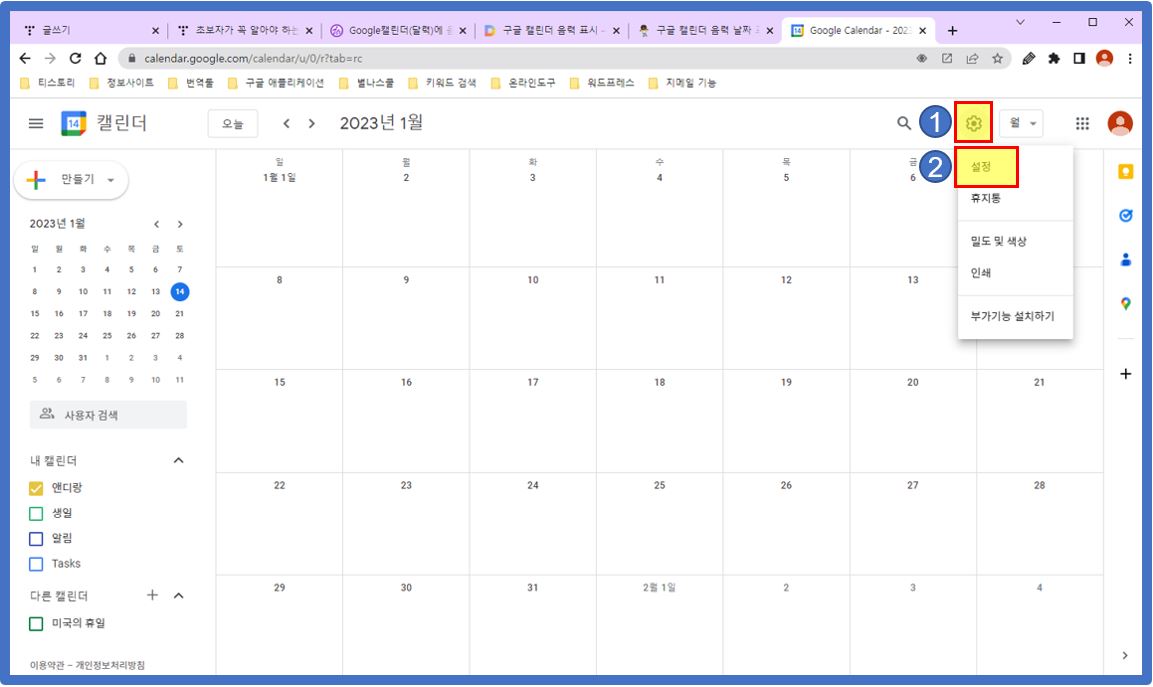
3. 설정화면 왼쪽 메뉴에서 [보기 옵션] 선택.
4. 보조 캘린더 화면 선택.
5. 표시되는 국가에서 [한국] 선택.

보조 캘린더를 국가별로 설정하면 양력으로 표시된 일정과 함께 국가별 보조 일정이 함께 표시됩니다. 캘린더 음력 날짜 표시 설정이 완료되면 새로고침을 해서 구글 캘린더에 음력이 표시되는지를 확인할 수 있습니다. 휴대폰에서도 동일한 방법으로 설정할 수 있으며 하나의 기기에서 설정하면 내 아이디로 로그인된 모든 캘린더에 적용됩니다.
2. 구글 캘린더 음력 날짜 확인
구글 캘린더 음력 날짜 설정이 완료되면 표시되는 방법이 기존과는 다르게 나타납니다. 기존 날짜 표시에 더하여 괄호 안에 추가로 음력 날짜가 표시됩니다. 음력 날짜에는 월이 표시되지 않고 날짜만 표시됩니다.
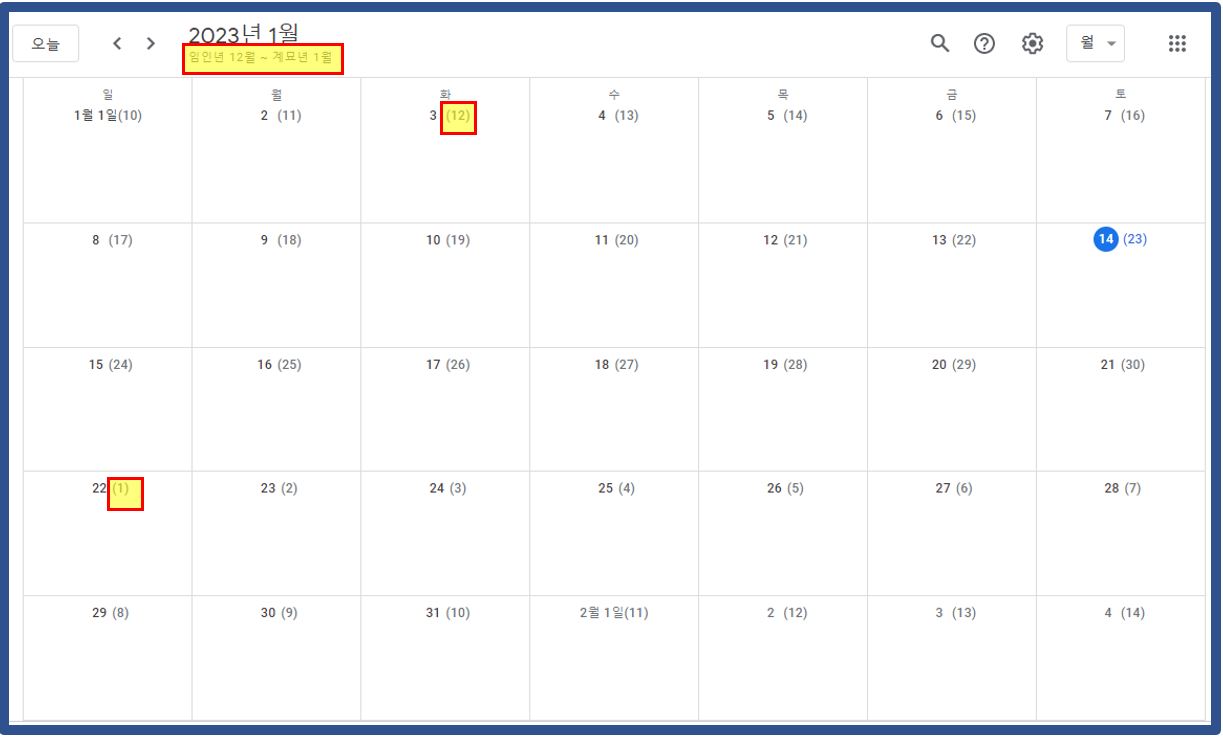
1. 음력 날짜는 2개월 단위로 표기됩니다. 예제에서는 임진년 12월 ~ 계묘년 1월이 표시됩니다.
2. 양력 날짜가 1월 3일인 경우 괄호 안의 음력 날짜가 '12'일이므로 음력 12월 12일입니다.
3. 양력 날짜가 1월 22일인 경우는 음력 1월 1일입니다. 설날이네요.
구글 캘린더 음력 설정 마무리
구글 캘린더를 비롯하여 공식적인 날짜는 양력을 사용하지만 우리 일상에서는 여전히 음력 날짜를 많이 사용하고 있습니다. 구글 캘린더에서 음력 날짜를 함께 표시하게 설정함으로써 음력을 사용해야 하는 많은 경조사를 잊지 않고 챙길 수 있습니다. 위에서 알려드린 구글 캘린더 음력 날짜 설정 방법은 초보자도 매우 쉽게 따라 할 수 있으므로 캘린더에 설정하시기 바랍니다.
'구글 도구' 카테고리의 다른 글
| 구글 이미지 검색 방법 총정리 (0) | 2023.01.19 |
|---|---|
| 구글 크롬 시크릿 모드 설정 방법 (0) | 2023.01.16 |
| 구글 Chrome 바탕화면 변경 방법 (0) | 2023.01.10 |
| 3초만에 성공하는 구글 스프레드시트 틀고정 방법 (0) | 2023.01.09 |
| 구글 스프레드시트 단축키 한번에 정리하기 (0) | 2023.01.07 |